
ವಿಂಡೋಸ್ 10 ಅಥವಾ ವಿಂಡೋಸ್ 11 ನಲ್ಲಿ ವೈಫೈ ಕಾಣಿಸದಿದ್ದರೆ ನಮಗೆ ಸಮಸ್ಯೆ ಇದೆ. ಕೊಬ್ಬಿನ ಸಮಸ್ಯೆ. ನಮಗೆ ಸಮಸ್ಯೆ ಇದೆ, ಏಕೆಂದರೆ ಹೆಚ್ಚಿನ ಬಳಕೆದಾರರು ನಾವು ಮನೆಯಲ್ಲಿ ಹೊಂದಿರುವ ಕಂಪ್ಯೂಟರ್ ಉಪಕರಣಗಳನ್ನು ಸಂಪರ್ಕಿಸಲು ಈ ರೀತಿಯ ವೈರ್ಲೆಸ್ ಸಂಪರ್ಕವನ್ನು ಬಳಸುತ್ತಾರೆ.
ಹೆಚ್ಚಿನ ಲ್ಯಾಪ್ಟಾಪ್ಗಳು ಮತ್ತು ಡೆಸ್ಕ್ಟಾಪ್ಗಳು ಈಥರ್ನೆಟ್ ಕೇಬಲ್ ಅನ್ನು ಬಳಸುವುದಕ್ಕಾಗಿ RJ-45 ಪೋರ್ಟ್ ಅನ್ನು ಒಳಗೊಂಡಿದ್ದರೂ, ಕೇಬಲ್ಗೆ ಕಟ್ಟಲ್ಪಟ್ಟಿರುವುದು ಮತ್ತು ವಿಶೇಷವಾಗಿ ಲ್ಯಾಪ್ಟಾಪ್ನಲ್ಲಿ ತಿರುಗಾಡಲು ಸ್ವಾತಂತ್ರ್ಯವಿಲ್ಲದಿರುವುದು ಪ್ರತಿಯೊಬ್ಬರ ಕಪ್ ಚಹಾವಲ್ಲ.
Windows 10 ಅಥವಾ Windows 11 ನೊಂದಿಗೆ ನಿಮ್ಮ ಕಂಪ್ಯೂಟರ್ನಲ್ಲಿ ವೈಫೈ ಕಾಣಿಸದಿದ್ದರೆ, ನಾವು ಮಾಡಬೇಕಾದ ಮೊದಲನೆಯದು ಪರಿಹಾರವನ್ನು ಕಂಡುಹಿಡಿಯಲು ಅದರ ಕಾರ್ಯಾಚರಣೆಯಲ್ಲಿ ಯಾವ ಅಂಶವು ಮಧ್ಯಪ್ರವೇಶಿಸುತ್ತಿದೆ ಎಂಬುದನ್ನು ಕಂಡುಹಿಡಿಯುವುದು.
ನೀವು ಶಾಂತವಾಗಿರಲು. 99% ಪ್ರಕರಣಗಳಲ್ಲಿ, ಕಂಪ್ಯೂಟರ್ನಲ್ಲಿನ ಅಪ್ಲಿಕೇಶನ್ ಅಥವಾ ಕಾನ್ಫಿಗರೇಶನ್ ಬದಲಾವಣೆಯಲ್ಲಿ ಸಮಸ್ಯೆ ಕಂಡುಬರುತ್ತದೆ. 1% ಮಾತ್ರ ಹಾರ್ಡ್ವೇರ್ ಸಮಸ್ಯೆಗಳಿಂದಾಗಿ.
ವಿಂಡೋಸ್ 10 ನಲ್ಲಿ ವೈಫೈ ಏಕೆ ಕಾಣಿಸುವುದಿಲ್ಲ
ನಿಮ್ಮ ವೈಫೈ ಸಂಪರ್ಕದ ಪಾಸ್ವರ್ಡ್ ಅನ್ನು ನೀವು ಬದಲಾಯಿಸಿದ್ದೀರಿ
ಕೆಲವೊಮ್ಮೆ ಸರಳವಾದ ಪರಿಹಾರವು ಮೂಕವಾಗಿದೆ. ನೀವು ರೂಟರ್ಗಳನ್ನು ಬದಲಾಯಿಸಿದ್ದರೆ, ಅದು ಹೆಚ್ಚಾಗಿ ಇರುತ್ತದೆ ಪಾಸ್ವರ್ಡ್ ಒಂದೇ ಅಲ್ಲ ಹಳೆಯ ರೂಟರ್ಗೆ ಪಾಸ್ವರ್ಡ್ಗಾಗಿ ನಿಮ್ಮನ್ನು ಅಥವಾ ಕುಟುಂಬದ ಸದಸ್ಯರನ್ನು ಕೇಳಲು ತಂತ್ರಜ್ಞರು ಚಿಂತಿಸದಿದ್ದರೆ.
ನೀವು ಅದೇ ಪಾಸ್ವರ್ಡ್ ಅನ್ನು ಬಳಸಿದರೆ, ನಿಮ್ಮ ಮನೆಯಲ್ಲಿರುವ ಪ್ರತಿಯೊಂದು ವೈರ್ಲೆಸ್ ಸಾಧನವನ್ನು ನೀವು ಮರುಸಂರಚಿಸುವ ಅಗತ್ಯವಿಲ್ಲ. ಆದರೆ ಅದು ಒಂದೇ ಆಗಿಲ್ಲದಿದ್ದರೆ ನೀವು ಪ್ರತಿಯೊಂದು ಸಾಧನದಲ್ಲಿ ಅದನ್ನು ಬದಲಾಯಿಸಬೇಕಾಗುತ್ತದೆ.
ಕಂಪ್ಯೂಟರ್ ನೆಟ್ವರ್ಕ್ ಕಾರ್ಡ್ ಅನ್ನು ಪತ್ತೆ ಮಾಡುತ್ತದೆ ಎಂದು ಪರಿಶೀಲಿಸಿ
ನಮ್ಮ ಮನೆಯಲ್ಲಿ ಇಂಟರ್ನೆಟ್ ಸಿಗ್ನಲ್ ಅನ್ನು ವಿತರಿಸುವ ರೂಟರ್ನಲ್ಲಿ ಏನೂ ಬದಲಾಗದಿದ್ದರೆ, ನಮ್ಮ ಕಂಪ್ಯೂಟರ್ ನೆಟ್ವರ್ಕ್ ಕಾರ್ಡ್ ಅನ್ನು ಪತ್ತೆಹಚ್ಚುತ್ತದೆಯೇ ಎಂದು ನಾವು ಪರಿಶೀಲಿಸಬೇಕು.
ಲಭ್ಯವಿಲ್ಲದ ಹಾರ್ಡ್ವೇರ್ಗಾಗಿ ವಿಂಡೋಸ್ ಮೂಲಕ ಪರಿಹಾರವನ್ನು ಹುಡುಕುವುದು ಪ್ರಯೋಜನವಿಲ್ಲ. ನಮ್ಮ ಸಾಧನವು ಪತ್ತೆಹಚ್ಚುತ್ತದೆ ಮತ್ತು ನಾವು ವೈರ್ಲೆಸ್ ನೆಟ್ವರ್ಕ್ ಕಾರ್ಡ್ ಅನ್ನು ಸಂಪರ್ಕಿಸಿದ್ದೇವೆ ಎಂದು ತಿಳಿದಿರುವುದನ್ನು ಪರಿಶೀಲಿಸಲು, ನಾನು ನಿಮಗೆ ಕೆಳಗೆ ತೋರಿಸುವ ಹಂತಗಳನ್ನು ನಾವು ನಿರ್ವಹಿಸಬೇಕು:
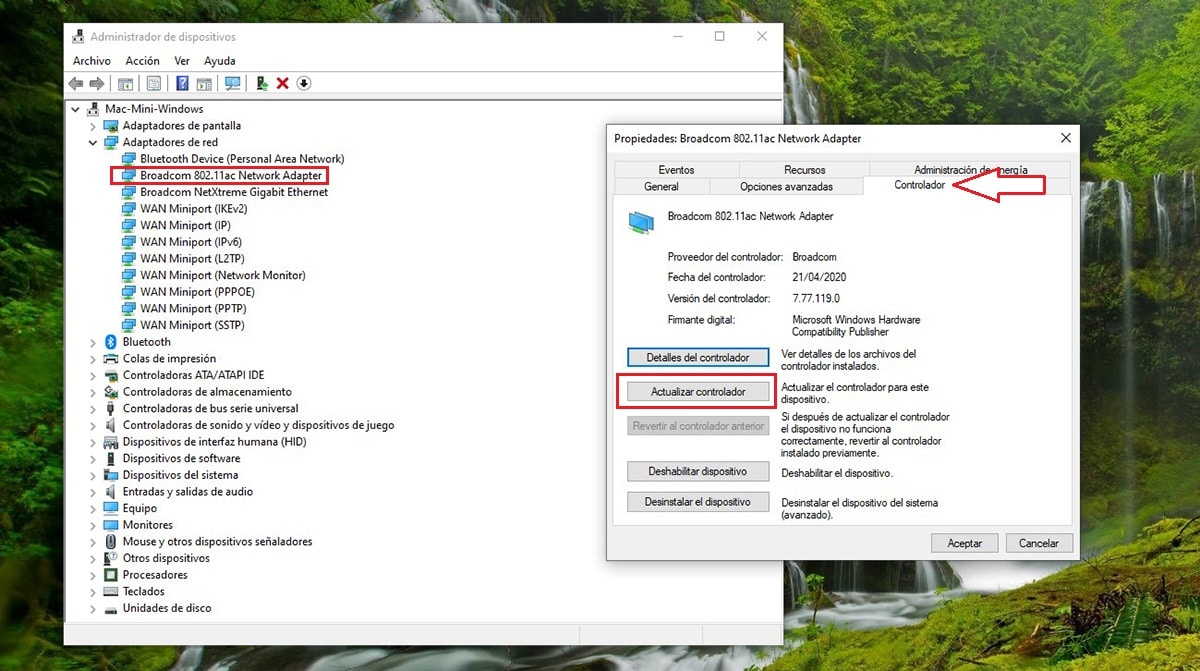
- ವಿಂಡೋಸ್ ಹುಡುಕಾಟ ಪೆಟ್ಟಿಗೆಯಲ್ಲಿ, ನಾವು ಸಾಧನ ನಿರ್ವಾಹಕ ಪದಗಳನ್ನು ನಮೂದಿಸಿ ಮತ್ತು ಪ್ರದರ್ಶಿಸಲಾದ ಮೊದಲ ಫಲಿತಾಂಶದ ಮೇಲೆ ಕ್ಲಿಕ್ ಮಾಡಿ.
- ಮುಂದೆ, ನೆಟ್ವರ್ಕ್ ಅಡಾಪ್ಟರ್ಗಳ ಮೇಲೆ ಕ್ಲಿಕ್ ಮಾಡಿ ಮತ್ತು ನೆಟ್ವರ್ಕ್ ಅಡಾಪ್ಟರ್ಗಳಲ್ಲಿ ಒಂದನ್ನು ಪಟ್ಟಿ ಮಾಡಲಾಗಿದೆಯೇ ಎಂದು ಪರಿಶೀಲಿಸಿ, ಅದು ಡಬ್ಲ್ಯೂಎಲ್ಎಎನ್ ಅಥವಾ ನೆಟ್ವರ್ಕ್ ಅಡಾಪ್ಟರ್ ಅನ್ನು ಒಳಗೊಂಡಿದೆ.
- ಪಟ್ಟಿ ಮಾಡಿದ್ದರೆ, ಅದರ ಮೇಲೆ ಡಬಲ್ ಕ್ಲಿಕ್ ಮಾಡಿ ಮತ್ತು ಹೊಸ ಆವೃತ್ತಿಯನ್ನು ಬಿಡುಗಡೆ ಮಾಡಿದ ಸಂದರ್ಭದಲ್ಲಿ ಚಾಲಕವನ್ನು ನವೀಕರಿಸಿ.
ಇಲ್ಲದಿದ್ದರೆ, ಸಮಸ್ಯೆಯು ಕಾರ್ಡ್ನ ಹಾರ್ಡ್ವೇರ್ನಲ್ಲಿದೆ. ಅದನ್ನು ಪರಿಹರಿಸಲು, ನಾವು ಈ ಲೇಖನದ ಕೊನೆಯ ಭಾಗವನ್ನು ಓದಬೇಕು.
ಚಾಲಕ ಸಮಸ್ಯೆ
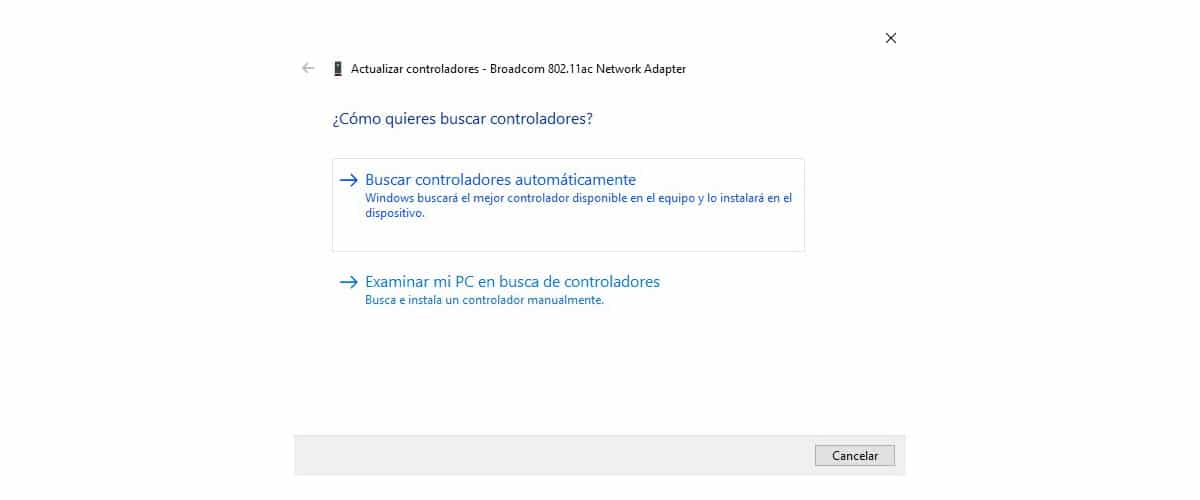
Windows 10, Windows 11 ನಂತೆ, ಎಲ್ಲಾ ಸಂಪರ್ಕಿತ ಸಾಧನಗಳ ಚಾಲಕಗಳನ್ನು ಸ್ವಯಂಚಾಲಿತವಾಗಿ ನಿರ್ವಹಿಸುತ್ತದೆ, ಅವುಗಳು ಎಷ್ಟು ಹಳೆಯದಾಗಿದ್ದರೂ ಸಹ.
ಕೆಲವು ದಿನಗಳ ಹಿಂದೆ, ನಾನು ಡೆಸ್ಕ್ಟಾಪ್ ಕಂಪ್ಯೂಟರ್ಗೆ ವೈಫೈ ಸಂಪರ್ಕವನ್ನು ಸೇರಿಸಬೇಕಾಗಿತ್ತು. ನಾನು ವೈಫೈ ಕಾರ್ಡ್ಗಳ ಮಾದರಿಗಳನ್ನು ಹುಡುಕುತ್ತಿರುವಾಗ, ವೈರ್ಲೆಸ್ ಸಂಪರ್ಕವನ್ನು ಸೇರಿಸಲು ನನ್ನ ಬಳಿ ಸಾಧನವಿದೆ ಎಂದು ನಾನು ನೆನಪಿಸಿಕೊಂಡಿದ್ದೇನೆ, ಅದು 15 ವರ್ಷ ಹಳೆಯದು.
ನಾನು ಅದನ್ನು ಸಂಪರ್ಕಿಸಿದಾಗ, ವಿಂಡೋಸ್ ಸ್ವಯಂಚಾಲಿತವಾಗಿ ಸಾಧನವನ್ನು ಗುರುತಿಸಿದೆ ಮತ್ತು ಕೆಲಸ ಮಾಡಲು ಅಗತ್ಯವಾದ ಡ್ರೈವರ್ಗಳನ್ನು ಸ್ಥಾಪಿಸಿದೆ ಮತ್ತು ನಾನು ಅದನ್ನು ಸಂಪರ್ಕಿಸಿದ ಕಂಪ್ಯೂಟರ್ಗೆ ಇಂಟರ್ನೆಟ್ ಅನ್ನು ಸೇರಿಸಿದೆ.
ಸಹಜವಾಗಿ, ಡೌನ್ಲೋಡ್ ಮಾಡುವ ವೇಗಕ್ಕೆ ಸಂಬಂಧಿಸಿದಂತೆ, ಇದು ಗರಿಷ್ಠ 500 kb ಅನ್ನು ತಲುಪುತ್ತದೆ... ತಾತ್ಕಾಲಿಕ ಪರಿಹಾರವಾಗಿ ಇದು ಕಾರ್ಯನಿರ್ವಹಿಸುತ್ತದೆ, ಆದರೆ ಸಾಮಾನ್ಯವಾಗಿ ಕೆಲಸ ಮಾಡುವುದಿಲ್ಲ, ಏಕೆಂದರೆ ಯಾವುದೇ ರೀತಿಯ ಡೌನ್ಲೋಡ್ ನಿಮಿಷಗಳ ಬದಲಿಗೆ ಗಂಟೆಗಳನ್ನು ತೆಗೆದುಕೊಳ್ಳಬಹುದು.
ಈ ರೋಲ್ನೊಂದಿಗೆ, ವಿಂಡೋಸ್ 10 ಮತ್ತು ವಿಂಡೋಸ್ 11 ಕಂಪ್ಯೂಟರ್ಗೆ ಸಂಪರ್ಕಗೊಂಡಿರುವ ಯಾವುದೇ ರೀತಿಯ ಹಾರ್ಡ್ವೇರ್ ಅನ್ನು ಹೇಗೆ ಪತ್ತೆಹಚ್ಚಲು ಸಮರ್ಥವಾಗಿವೆ ಎಂಬುದನ್ನು ನಾನು ನಿಮಗೆ ತೋರಿಸಲು ಬಯಸುತ್ತೇನೆ. ವಿಶೇಷವಾಗಿ ಡೆಸ್ಕ್ಟಾಪ್ ಕಂಪ್ಯೂಟರ್ಗಳಲ್ಲಿ.
ಲ್ಯಾಪ್ಟಾಪ್ಗಳಲ್ಲಿ ಇದು ಒಂದೇ ರೀತಿಯಲ್ಲಿ ಕಾರ್ಯನಿರ್ವಹಿಸುತ್ತದೆ ಎಂಬುದು ನಿಜವಾದರೂ, ಇದು ಯಾವಾಗಲೂ ಅಲ್ಲ. ನಿಮ್ಮ ಲ್ಯಾಪ್ಟಾಪ್ ಇಂಟರ್ನೆಟ್ಗೆ ಸಂಪರ್ಕಿಸುವಲ್ಲಿ ಸಮಸ್ಯೆಗಳನ್ನು ಹೊಂದಿದ್ದರೆ, ತಯಾರಕರ ವೆಬ್ಸೈಟ್ಗೆ ಭೇಟಿ ನೀಡಲು ಮತ್ತು ವೈರ್ಲೆಸ್ ಕಾರ್ಡ್ಗಾಗಿ ಡ್ರೈವರ್ಗಳನ್ನು ಡೌನ್ಲೋಡ್ ಮಾಡಲು ನಾನು ನಿಮಗೆ ಸಲಹೆ ನೀಡುತ್ತೇನೆ.
ಅದನ್ನು ಸ್ಥಾಪಿಸುವಾಗ, ಸ್ಥಾಪಿಸಲಾದ ಆವೃತ್ತಿಯು ನೀವು ಸ್ಥಾಪಿಸಲು ಬಯಸುವ ಒಂದಕ್ಕಿಂತ ಹೆಚ್ಚು ಆಧುನಿಕವಾಗಿದೆ ಎಂದು ವಿಂಡೋಸ್ ಹೇಳಿದರೆ, ಬೇರೆಡೆ ಸಮಸ್ಯೆಯ ಕಾರಣವನ್ನು ನಾವು ನೋಡಬೇಕು.
ಸಂರಚನಾ ಸಮಸ್ಯೆ

ವಿಂಡೋಸ್, iOS ಮತ್ತು macOS ಗಿಂತ ಭಿನ್ನವಾಗಿ, ಆಂಡ್ರಾಯ್ಡ್ನಂತೆಯೇ ಲಕ್ಷಾಂತರ ವಿಭಿನ್ನ ಸಾಧನಗಳಲ್ಲಿ ಲಭ್ಯವಿದೆ. ಹಾಗಿದ್ದರೂ, ಇದು ಕೆಲವೇ ಸಂದರ್ಭಗಳಲ್ಲಿ, ನಾವು ಕಾನ್ಫಿಗರೇಶನ್ ಸಮಸ್ಯೆಯನ್ನು ಹುಡುಕಲಿದ್ದೇವೆ
ಆದಾಗ್ಯೂ, ವೈರ್ಲೆಸ್ ಸಂಪರ್ಕಕ್ಕೆ ಸಂಬಂಧಿಸಿದ ಕಾನ್ಫಿಗರೇಶನ್ ಸಮಸ್ಯೆಗಳಿಂದ ಪ್ರಭಾವಿತವಾಗಿರುವ ಕೆಲವೇ ಬಳಕೆದಾರರಲ್ಲಿ ನಾವು ಒಬ್ಬರಾಗಿರುವ ಸಾಧ್ಯತೆ ಯಾವಾಗಲೂ ಇರುತ್ತದೆ.
ವೈರ್ಲೆಸ್ ಸಂಪರ್ಕಗಳು ಮತ್ತು ಇತರ ನೆಟ್ವರ್ಕ್ ಅಡಾಪ್ಟರ್ಗಳೊಂದಿಗೆ ದೋಷನಿವಾರಣೆ ಮಾಂತ್ರಿಕವನ್ನು ಬಳಸುವುದು ಮೊದಲ ಆಯ್ಕೆಯಾಗಿದೆ. ಆದಾಗ್ಯೂ, ಇದು ಕೆಲಸ ಮಾಡುವ ಸಾಧ್ಯತೆಯಿಲ್ಲ, ಕನಿಷ್ಠ ಇದು ನನಗೆ ಎಂದಿಗೂ ಕೆಲಸ ಮಾಡಿಲ್ಲ.
ಮಾಂತ್ರಿಕ ಸಮಸ್ಯೆಯನ್ನು ಪರಿಹರಿಸದಿದ್ದರೆ, ಕೆಳಗಿನ ಹಂತಗಳನ್ನು ಅನುಸರಿಸುವ ಮೂಲಕ ನಾವು ರೇಡಿಯೋ ನಿರ್ವಹಣೆ ಸೇವೆಗಳು ಮತ್ತು WLAN ಸ್ವಯಂ ಕಾನ್ಫಿಗರೇಶನ್ ಅನ್ನು ಪರಿಶೀಲಿಸಬೇಕಾಗಿದೆ.
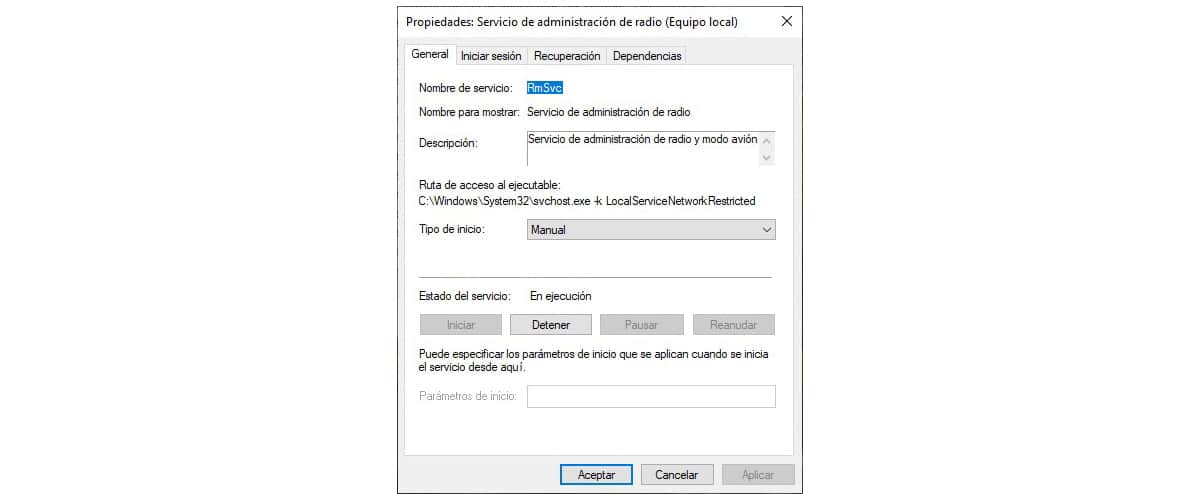
- ವಿಂಡೋಸ್ ಹುಡುಕಾಟ ಪೆಟ್ಟಿಗೆಯಲ್ಲಿ, ನಾವು services.msc ಎಂದು ಟೈಪ್ ಮಾಡಿ ಮತ್ತು Enter ಅನ್ನು ಒತ್ತಿರಿ.
- ಮುಂದೆ, ಡಬಲ್ ಕ್ಲಿಕ್ ಮಾಡಿ ರೇಡಿಯೋ ಆಡಳಿತ ಸೇವೆ.
- ಪ್ರಾರಂಭದ ಪ್ರಕಾರವು ಪ್ರಾರಂಭವಾಗಿದೆ ಎಂದು ಸೂಚಿಸಿದರೆ, ನಾವು ಸೇವಾ ಸ್ಥಿತಿಗೆ ಹೋಗಿ ಮತ್ತು ನಿಲ್ಲಿಸು ಕ್ಲಿಕ್ ಮಾಡಿ.
- ಮುಂದೆ, ಸ್ಟಾರ್ಟ್ಅಪ್ ಪ್ರಕಾರದಲ್ಲಿ, ಡ್ರಾಪ್-ಡೌನ್ ಬಾಕ್ಸ್ ಮೇಲೆ ಕ್ಲಿಕ್ ಮಾಡಿ ಮತ್ತು ನಿಷ್ಕ್ರಿಯಗೊಳಿಸಲಾಗಿದೆ ಆಯ್ಕೆಮಾಡಿ.
- ಅಂತಿಮವಾಗಿ, ಅನ್ವಯಿಸು ಕ್ಲಿಕ್ ಮಾಡಿ ಇದರಿಂದ ಬದಲಾವಣೆಗಳನ್ನು ಸಿಸ್ಟಮ್ನಲ್ಲಿ ಸಂಗ್ರಹಿಸಲಾಗುತ್ತದೆ.
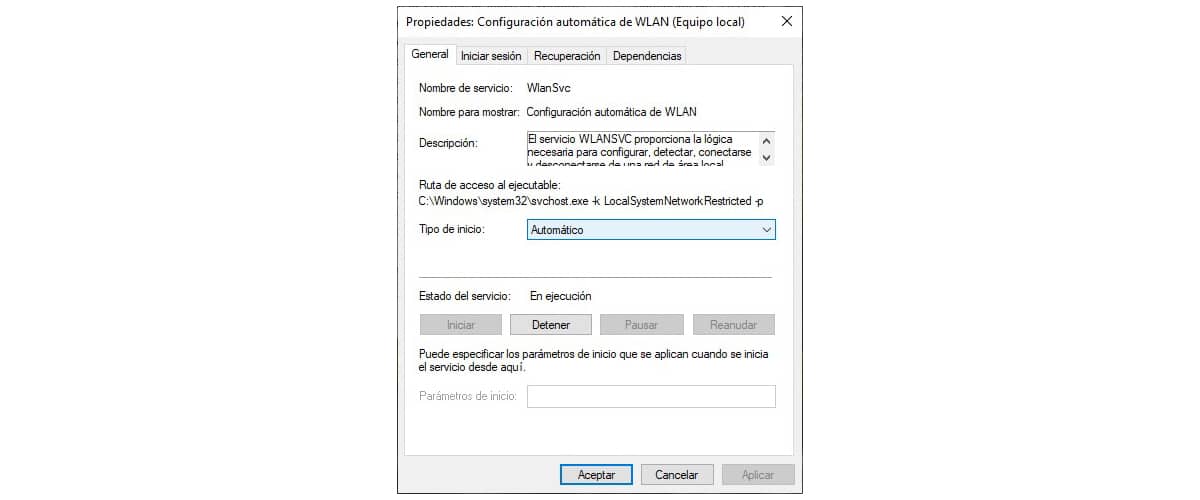
- ನಂತರ ಡಬಲ್ ಕ್ಲಿಕ್ ಮಾಡಿ ಸ್ವಯಂಚಾಲಿತ ಡಬ್ಲೂಎಲ್ಎಎನ್ ಸಂರಚನೆ
- ಪ್ರಾರಂಭದ ಪ್ರಕಾರವು ಸ್ವಯಂಚಾಲಿತವಾಗಿ ತೋರಿಸುತ್ತದೆ ಎಂದು ಪರಿಶೀಲಿಸಿ. ಅದು ಸ್ವಯಂಚಾಲಿತವಾಗಿ ತೋರಿಸದಿದ್ದರೆ, ನಾವು ಡ್ರಾಪ್-ಡೌನ್ ಬಾಕ್ಸ್ ಮೇಲೆ ಕ್ಲಿಕ್ ಮಾಡಿ ಮತ್ತು ಅದನ್ನು ಆಯ್ಕೆ ಮಾಡಿ.
- ಅದು ಸ್ವಯಂಚಾಲಿತವಾಗಿ ಇಲ್ಲದಿದ್ದರೆ, ಸೇವೆಯು ಸಕ್ರಿಯವಾಗಿರುವುದಿಲ್ಲ, ಆದ್ದರಿಂದ, ಸೇವಾ ಸ್ಥಿತಿಯಲ್ಲಿ, ನಾವು ಪ್ರಾರಂಭದ ಮೇಲೆ ಕ್ಲಿಕ್ ಮಾಡಬೇಕು.
- ಅಂತಿಮವಾಗಿ, ಬದಲಾವಣೆಗಳನ್ನು ಉಳಿಸಲು ಮತ್ತು ಕಂಪ್ಯೂಟರ್ ಅನ್ನು ಮರುಪ್ರಾರಂಭಿಸಲು ಅನ್ವಯಿಸು ಕ್ಲಿಕ್ ಮಾಡಿ.
ಯಂತ್ರಾಂಶದಲ್ಲಿ ದೋಷ
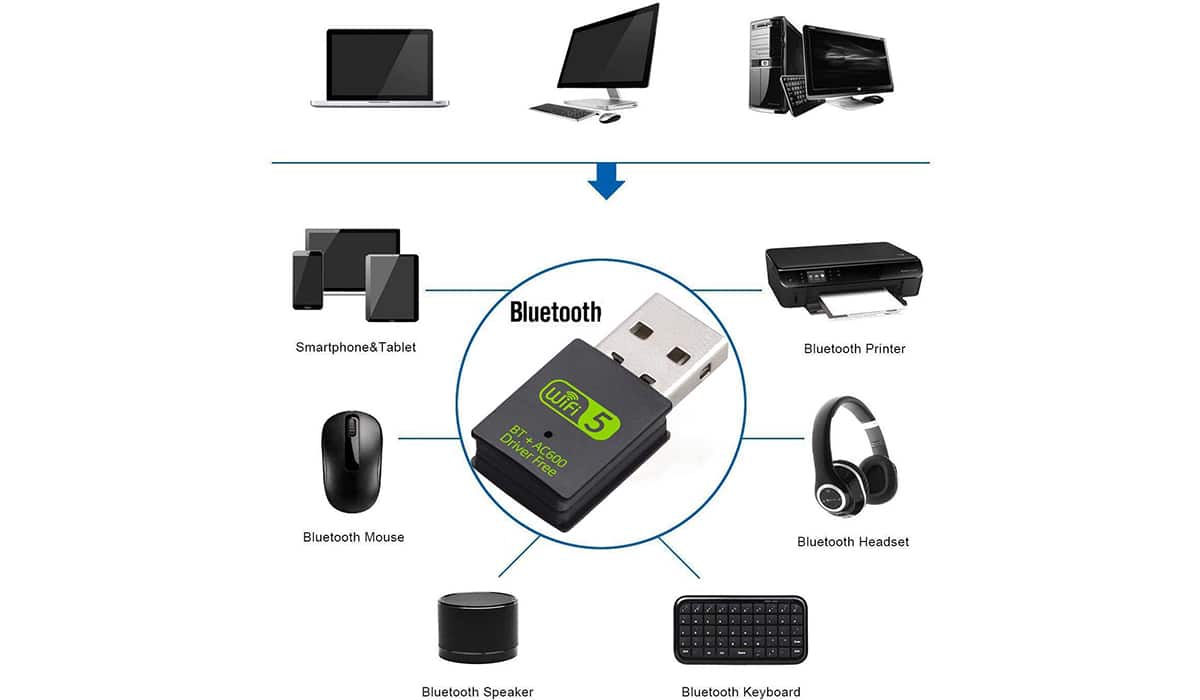
ವೈಫೈ ಸಂಪರ್ಕದ ಸಮಸ್ಯೆಯನ್ನು ಇನ್ನೂ ಪರಿಹರಿಸಲಾಗದಿದ್ದರೆ, ದುರದೃಷ್ಟವಶಾತ್ ನಾವು ವೈಫೈ ಸಂಪರ್ಕವು ಕಾರ್ಯನಿರ್ವಹಿಸುವುದನ್ನು ನಿಲ್ಲಿಸಿರುವ 1% ಬಳಕೆದಾರರಲ್ಲಿದ್ದೇವೆ.
ಇದು ಲ್ಯಾಪ್ಟಾಪ್ ಆಗಿದ್ದರೆ, ನಮ್ಮ ಉಪಕರಣಗಳು ಇನ್ನೂ ಖಾತರಿಯಲ್ಲಿದ್ದರೆ ಅದನ್ನು ತಾಂತ್ರಿಕ ಸೇವೆಗೆ ಕಳುಹಿಸುವುದು ಸರಳ ಪರಿಹಾರವಾಗಿದೆ. ಇಲ್ಲದಿದ್ದರೆ, ಅದನ್ನು ತೆಗೆದುಕೊಳ್ಳುವ ಬಗ್ಗೆ ಯೋಚಿಸಬೇಡಿ, ಏಕೆಂದರೆ ಅದು ನಿಮಗೆ ಕೈ ಮತ್ತು ಕಾಲು ವೆಚ್ಚವಾಗುತ್ತದೆ.

ಇಂಟರ್ನೆಟ್ಗೆ ವೈರ್ಲೆಸ್ ಸಂಪರ್ಕವನ್ನು ಮರಳಿ ಪಡೆಯಲು, ವಿಭಿನ್ನ USBಗಳಲ್ಲಿ ಒಂದನ್ನು ಖರೀದಿಸುವುದು ಸುಲಭವಾದ ಪರಿಹಾರವಾಗಿದೆ ನಮ್ಮ ಸಾಧನಕ್ಕೆ ಇಂಟರ್ನೆಟ್ ಸಂಪರ್ಕವನ್ನು ಸೇರಿಸಿ.
ನಿಮ್ಮ ಕಂಪ್ಯೂಟರ್ನ ವೈರ್ಲೆಸ್ ಸಿಗ್ನಲ್ನ ವ್ಯಾಪ್ತಿಯೊಂದಿಗೆ ನೀವು ಸಮಸ್ಯೆಗಳನ್ನು ಹೊಂದಿಲ್ಲದಿದ್ದರೆ, ಜೊತೆಗೆ ಈ ಮಾದರಿಯು ನೀವು ಸಾಕಷ್ಟು ಹೆಚ್ಚು ಹೊಂದಿದ್ದೀರಿ. ಇಲ್ಲದಿದ್ದರೆ, ಸಿಗ್ನಲ್ ಅನ್ನು ಸುಧಾರಿಸಲು ಆಂಟೆನಾವನ್ನು ಒಳಗೊಂಡಿರುವ ಮಾದರಿಗಳನ್ನು ನೀವು ಆಯ್ಕೆ ಮಾಡಬಹುದು.